على مدار السنوات الماضية توصلنا إلى حلول استثنائية فيما يتعلق بمشاركة البيانات السريعة لاسلكياً، بدءًا من تقنية البلوتوث، مروراً بتقنية الواي فاي، وحتى تقنية NFC. وبفضل هذه التقنيات أصبح من السهل نقل البيانات من جهاز إلى أخر بأقل جهد ممكن. ولكن الميزة الاستثنائية المدمجة بنظام ويندوز 10 والتي يغفل عنها معظم الناس هي خاصية WiFi Direct وهذه الميزة عبارة عن إحدى نظم الاتصالات اللاسلكية التي تتيح لك القدرة على ربط جهازين ببعضهما البعض من أجل نقل كميات هائلة من البيانات وبسرعات خيالية.
ولكي نوضح لكم الأمور بشكل أفضل، دعونا نستعرض لكم من خلال سطور هذا المقال ما هي بالضبط خاصية WiFi Direct أو التي تُسمى بالعربية “واي فاي مباشر” ونوضح لكم كيف يمكنكم الاستفادة منها في نقل البيانات الضخمة بين عدة أجهزة بسرعات نقل خيالية.
ما هي خاصية WiFi Direct؟
بادئ ذي بدء، فإن خاصية WiFi Direct هي عبارة عن نظام اتصال نظير إلى نظير “Peer to Peer” يتيح القدرة على اتصال جهازين ببعضهما البعض دون الحاجة إلى شبكة عامة مشتركة. للتسهيل أكثر، يمكنك اعتبار خاصية WiFi Direct بمثابة نوع من أنواع اتصال البلوتوث الذي يسمح بالقدرة على اكتشاف الأجهزة المحيطة أو المجاورة وإرسال البيانات لها عبر الموجات اللاسلكية.
قد يهمك أيضاً: كيف تتحكم في مقدار البيانات التي تستهلكها من باقة الإنترنت على ويندوز 10 ؟
الفكرة أو الميزة الأساسية التي تتمتع بها تقنية WiFi Direct وتفتقدها تقنية البلوتوث هي أن الأولى توفر إمكانية نقل بيانات بسرعات خيالية وهذا هو الفرق الحقيقي الأساسي والبارز والأكثر أهمية بين البلوتوث والواي فاي مباشر. ولكن انتظر لحظة، هل هذا يعني أنه يمكنك توصيل الأجهزة محلياً دون أن تحتاج إلى راوتر وإلى نقطة شبكة لاسلكية؟
– كيف تعمل تقنية WiFi Direct؟
لا تتطلب تقنية WiFi Direct شبكة مركزية أو جهاز توجيه “راوتر” لمشاركة البيانات بين جهازين. بدلاً من ذلك سيعمل الجهاز الأول كنقطة وصول أو نقطة اتصال ثم تبدأ الأجهزة الأخرى بالاتصال بهذا الجهاز باستخدام بروتوكولات الاتصالات الآمنة مثل WPS و WPA/WPAs. وبمجرد تمكين نقطة الاتصال بين الجهازين ستكون قادراً على الفور على نقل البيانات بين الجهازين حتى وإذا لم يكن هناك اتصال متوفر بالشبكة.
– هل جهاز الكمبيوتر الخاص بك يدعم تقنية WiFi Direct؟
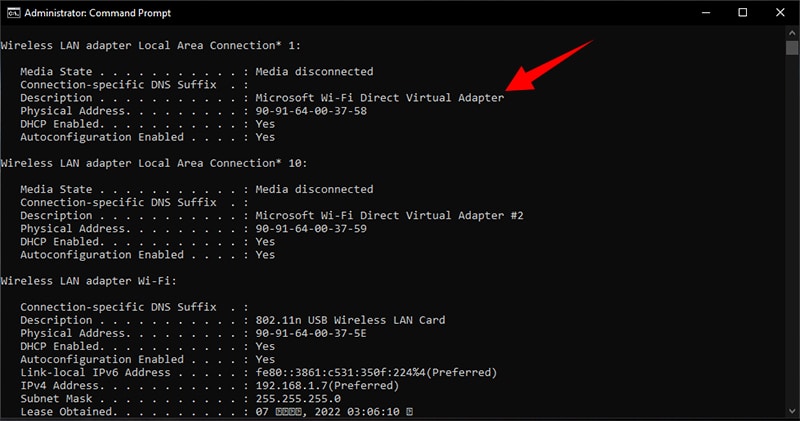
عملية الاتصال بين هاتفين سهلة للغاية من خلال خاصية WiFi Direct ولكنها ليست بنفس ذلك القدر من السهولة مع أجهزة الكمبيوتر حيث يجب أن تتأكد أولاً من أن جهاز الكمبيوتر لديك يدعم خاصية WiFi Direct بالمقام الأول وسوف نوضح لكم الآن كيفية التأكد من تدعيم الجهاز لهذه الخاصية عبر موجه الأوامر.
قم بفتح موجه الأوامر “CMD” من خلال كتابة Command Prompt في مربع البحث بجانب قائمة ابدأ ثم قم بفتح موجه الأوامر كمدير “As An Administrator” ثم اكتب في النافذة هذا الأمر بدون الأقواس “ipconfig /all” ثم انقر فوق مفتاح Enter. ابدأ في تفقد التعليمات التي ظهرت في الشاشة وينبغي أن تجد عبارة Microsoft Wi-Fi Direct Virtual Adapter في هذه التعليمات والتي تؤكد على أن جهاز الكمبيوتر الخاص بك يدعم خاصية WiFi Direct.
– كيفية نقل البيانات بين الكمبيوتر وهواتف الأندرويد باستخدام خاصية WiFi Direct
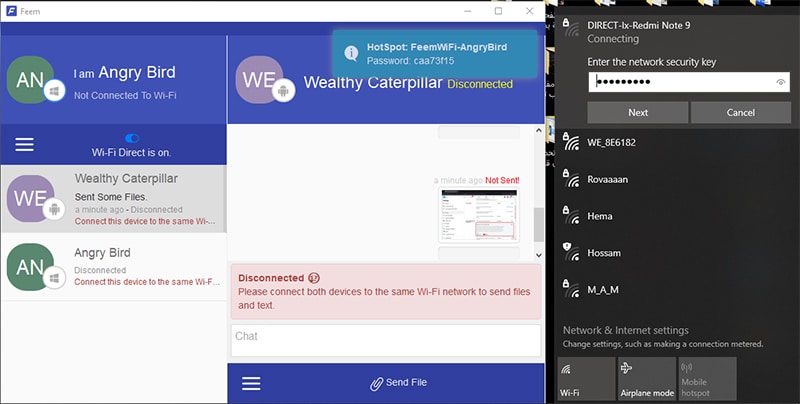
في حين أنه يمكنك الاعتماد على خاصية WiFi Direct بشكل مباشر من أجل نقل البيانات بين هاتفين وبعضهما البعض دون الحاجة إلى اتصال إنترنت. ولكن إذا كنت تريد نقل البيانات بين جهاز كمبيوتر وهاتف أندرويد فسوف تحتاج إلى تطبيق من تطبيقات الطرف الثالث وفي حين أن هناك العديد من البرامج التي يمكنك الاعتماد عليها إلا أننا نفضل برنامج Feem نظراً لأنه يشتهر بالسرعة العالية أثناء نقل البيانات.
البرنامج مجاني ولكنه يحتوي على ميزات إضافية مدفوعة الأجر مثل نقل البيانات مع أجهزة iOS ومن أجل التخلص من الإعلانات أو من أجل مشاركة البيانات ذات المساحات الكبيرة. والآن لكي تتمكن من استخدام برنامج Feem قم أولاً بتفعيل نقطة الاتصال في هاتفك الأندرويد من خلال الذهاب إلى الإعدادات ثم إعدادات الإنترنت وقم بتفعيل نقطة الاتصال المحمولة “HotSpot” والآن قم بتنزيل التطبيق على هاتفك الأندرويد Android وبعد ذلك قم بتبديل المؤشر من أمام WiFi Direct على برنامج سطح المكتب وعلى تطبيق الأندرويد أيضاً وحينها سيتم ربط جهاز الكمبيوتر بالهاتف بشكل مباشر.
والآن كل ما عليك فعله هو الاتصال بهذه النقطة من خلال الكمبيوتر كما هو موضح في الصورة السابقة. بمجرد ربط الجهازين بنفس نقطة الاتصال الساخنة يمكنك البدء في عملية نقل الملفات – لاحظ أنه سيتعين عليك كتابة كلمة السر في مربع رمز السر الذي اعطاك التطبيق إياه على هاتفك الأندرويد. الخطوات معقدة بعض الشيء ولكنها بديهية وليست صعبة وسوف تتمكن من ربط الجهازين بسهولة. بعد ذلك يمكنك البدء في نقل الملفات من خلال زر Send File والبحث عن مسار الملف ثم نقله إلى الجهاز الأخر.
الخاتمة
خاصية WIFI Direct هي خاصية رائعة واستثنائية لأنها تتيح لك القدرة على نقل بياناتك من وإلى جميع الأجهزة بسرعات نقل استثنائية وهي ميزة عملية بديلة لتقنية البلوتوث أو من الاعتماد على كابلات نقل البيانات مثل كابلات USB وما شابه ذلك.
اقرأ أيضاً: الحل النهائي لمشكلة انقطاع الواي فاي بكثرة على الهاتف
******************************

